時間:2024-01-07 來源:互聯網 瀏覽量:
在使用電腦的過程中,我們常常需要將C盤中的文件移動或轉移到D盤,以釋放C盤的存儲空間或進行文件備份,怎樣才能順利地將C盤文件夾移動到D盤呢?我們需要打開C盤中要移動的文件夾,然後選擇所有需要轉移的文件或文件夾。接著右鍵點擊選中的文件或文件夾,選擇剪切或按下Ctrl+X進行剪切操作。打開D盤找到目標文件夾,右鍵點擊目標文件夾空白處,選擇粘貼或按下Ctrl+V進行粘貼操作。此時係統將開始將C盤中的文件移動到D盤的目標文件夾中。這樣我們就可以成功將C盤的文件轉移到D盤,實現文件的整理和管理。
C盤文件夾移動到D盤的方法
方法一:
1、打開此電腦,打開c盤。
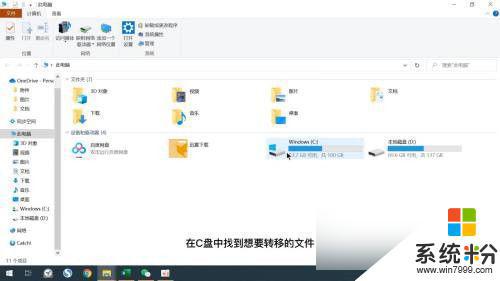
2、在c盤中找到想要轉移的文件。
3、想要轉移的文件選中之後點擊窗口的移動到選項。
4、彈出的菜單中點擊選擇位置選項。
5、彈出的窗口中找到D盤,並選擇適合的文件夾位置。
6、點擊移動選項即可。
方法二:
1、打開我的電腦,打開c盤。
2、在c盤中找到想要轉移的文件或文件夾。
3、打開D盤,找到合適的位置,放置於頁眉右邊。
4、單擊文件或文件夾,拖拽至文件頁麵右邊的D盤裏即可。
方法三:
1、首先打開我的電腦,打開c盤。
2、在c盤中找到想要轉移的文件,單擊鼠標右鍵,找到剪切。
3、打開D盤,單擊鼠標右鍵。
4、選擇粘貼,文件就被轉移到D盤了。
以上就是關於如何將C盤的文件轉移到D盤的全部內容,如果有遇到相同情況的用戶,可以按照小編的方法來解決。